กู้คืนระบบของคุณเป็นเวลาก่อนหน้านี้เพื่อคืนสถานะไฟล์ DLL
- ไฟล์ DLL ส่วนใหญ่หายไปจาก Windows ของคุณถูกลบโดยไม่ได้ตั้งใจจากรีจิสทรีหรือไวรัส
- ในการป้องกันด่านแรก ในการแทนที่ไฟล์ คุณต้องสแกนหามัลแวร์และไฟล์ระบบเพื่อกำจัดไฟล์ที่เป็นอันตราย
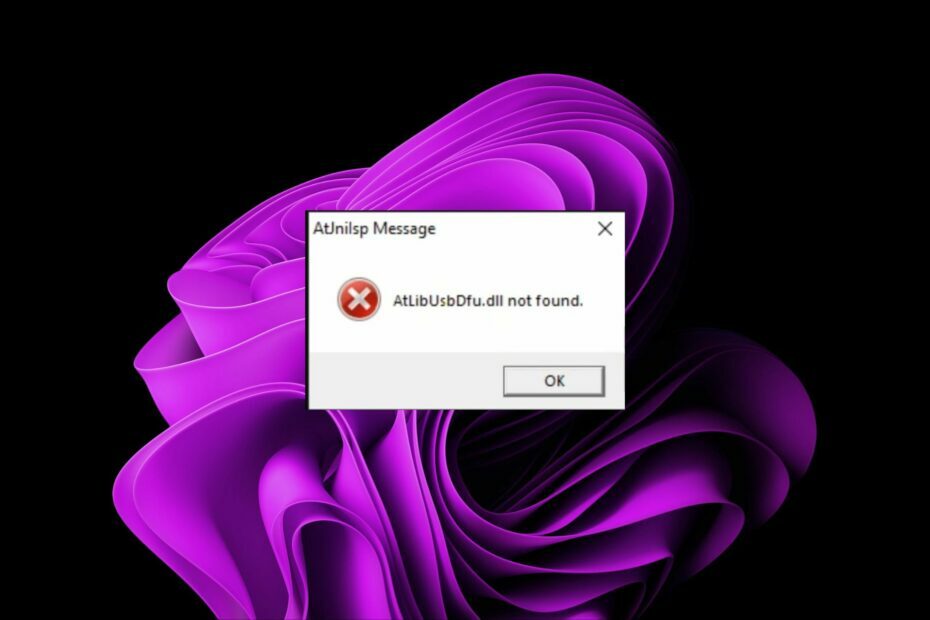
เอ็กซ์ติดตั้งโดยคลิกที่ไฟล์ดาวน์โหลด
- ดาวน์โหลดและติดตั้ง Fortect บนพีซีของคุณ
- เปิดตัวเครื่องมือและ เริ่มการสแกน เพื่อค้นหาไฟล์ DLL ที่อาจทำให้เกิดปัญหากับพีซี
- คลิกขวาที่ เริ่มการซ่อมแซม เพื่อแทนที่ DLL ที่เสียหายด้วยเวอร์ชันที่ใช้งานได้
- ดาวน์โหลด Fortect แล้วโดย 0 ผู้อ่านในเดือนนี้
ไฟล์ atlibusbdfu.dll เป็นองค์ประกอบที่สำคัญสำหรับคอมพิวเตอร์ของคุณ ส่วนประกอบนี้สามารถกำหนดค่าคอนโทรลเลอร์ USB ซึ่งเป็นส่วนสำคัญของฮาร์ดแวร์คอมพิวเตอร์ของคุณ
ในบทความนี้ เราจะแบ่งปันเคล็ดลับบางประการเกี่ยวกับวิธีแก้ไขข้อความแสดงข้อผิดพลาด atlibusbdfu.dll not found หรือดาวน์โหลดอีกครั้งหากไม่พบ
ไฟล์ atlibusbdfu.dll คืออะไร
ไฟล์ altibusbdfu.dll เป็นซอฟต์แวร์ไดรเวอร์ที่เป็นของ Atmel FLIP บอร์ดพัฒนาขนาดเล็กและต้นทุนต่ำนี้ช่วยให้คุณสร้างวงจรที่กำหนดเองสำหรับแอปพลิเคชันแบบฝัง
เป็น bootloader USB ที่ให้คุณควบคุมวิธีการตั้งโปรแกรมไมโครคอนโทรลเลอร์ของคุณ คุณสามารถตั้งโปรแกรมชิปโดยใช้อินเทอร์เฟซ USB
ด้วยบอร์ดพัฒนานี้ คุณสามารถตั้งโปรแกรมเฟิร์มแวร์ที่กำหนดเองและอัปโหลดไปยัง FLIP โดยใช้คอมพิวเตอร์เครื่องใดก็ได้ที่มีพอร์ต USB
เนื่องจากใช้พอร์ต USB หาก altibusbdfu.dll หายไปหรือหาไม่พบด้วยเหตุผลบางประการ คุณจึงไม่สามารถทำการดีบักใดๆ ได้ คุณต้องก่อน แทนที่ไฟล์ DLL ที่หายไป.
ฉันจะทำอย่างไรหากข้อผิดพลาด atlibusbdfu.dll not found ปรากฏบนพีซีของฉัน
1. ใช้ DLL-Fixer
เนื่องจาก atlibusbdfu.dll เป็นไฟล์ที่ไม่ใช่ของ Windows ข้อผิดพลาดที่ไม่พบอาจเป็นเพราะปัญหาความเข้ากันได้ ไดรเวอร์สำหรับแอปที่เกี่ยวข้องอาจล้าสมัย หรือคุณดาวน์โหลดเวอร์ชันผิดโดยไม่ตั้งใจ
ดังนั้นคุณจะต้องทุ่มเท เครื่องมือซ่อมแซม DLL สามารถแก้ไขปัญหาความเข้ากันได้เหล่านี้และคืนสถานะไฟล์ DLL ไปยังตำแหน่งที่เคยทำงาน
2. เรียกใช้การสแกน DISM และ SFC
- ตี เมนูเริ่มต้น ไอคอน, พิมพ์ ซม ในแถบค้นหา แล้วคลิก เรียกใช้ในฐานะผู้ดูแลระบบ.

- พิมพ์คำสั่งต่อไปนี้แล้วกด เข้า หลังจากแต่ละคน:
DISM.exe /Online /Cleanup-Image /Restorehealthsfc /scannow
3. สแกนหาไวรัส
- กด หน้าต่าง คีย์, ค้นหา ความปลอดภัยของวินโดวส์, แล้วคลิก เปิด.

- เลือก การป้องกันไวรัสและภัยคุกคาม.

- ถัดไป กด สแกนอย่างรวดเร็ว ภายใต้ ภัยคุกคามในปัจจุบัน.

- หากคุณไม่พบภัยคุกคามใดๆ ให้ดำเนินการสแกนแบบเต็มโดยคลิกที่ ตัวเลือกการสแกน เพียงด้านล่าง สแกนอย่างรวดเร็ว.

- คลิกที่ การสแกนเต็มรูปแบบ, แล้ว ตรวจเดี๋ยวนี้ เพื่อทำการสแกนพีซีของคุณในเชิงลึก

- รอให้กระบวนการเสร็จสิ้นและรีสตาร์ทระบบของคุณ
เนื่องจาก Windows Defender เป็นโปรแกรมป้องกันไวรัสขั้นพื้นฐาน จึงอาจไม่สามารถกำจัดไวรัสและมัลแวร์ได้ดีเยี่ยมแม้ว่าจะมีการสแกนอย่างละเอียดก็ตาม นั่นเป็นเหตุผลที่เราแนะนำโปรแกรมป้องกันไวรัสของบุคคลที่สาม
ESET NOD32 เป็นนักสู้ของเรา และเป็นเรื่องง่ายที่จะเข้าใจว่าทำไม มีการป้องกันแบบเรียลไทม์จากไวรัส โทรจัน และมัลแวร์อื่น ๆ ทุกประเภท
⇒รับ ESET NOD32
4. ดาวน์โหลดไฟล์ด้วยตนเอง
- ไปที่เบราว์เซอร์ของคุณและดาวน์โหลดไฟล์ atlibusbdfu.dll จากไซต์บุคคลที่สามที่เชื่อถือได้ เช่น DLL-files.com.
- อย่าติดตั้งไฟล์จากไฟล์ติดตั้ง แยกไฟล์ในโฟลเดอร์ zip และค้นหาไฟล์ atlibusbdfu.dll
- ตัดและคัดลอกไปยังตำแหน่งต่อไปนี้หรือตำแหน่งที่ตั้งของไฟล์ Arduino (Arduino เป็นไดรเวอร์อุปกรณ์ไมโครคอนโทรลเลอร์):
C:/ProgramFiles (x86)/Atmel/Flip 3.4.7/usb - ต่อไปให้กด หน้าต่าง คีย์, พิมพ์ ตัวจัดการอุปกรณ์ ในแถบค้นหา แล้วคลิก เปิด.

- นำทางไปยัง พอร์ต และตรวจสอบว่า อาดูรโน่ อยู่ในรายการ
- คลิกขวาที่มันแล้วเลือก อัพเดทไดรเวอร์. โปรดทราบว่าพอร์ต Arduino อาจแสดงรายการเป็นอุปกรณ์ที่ไม่รู้จัก
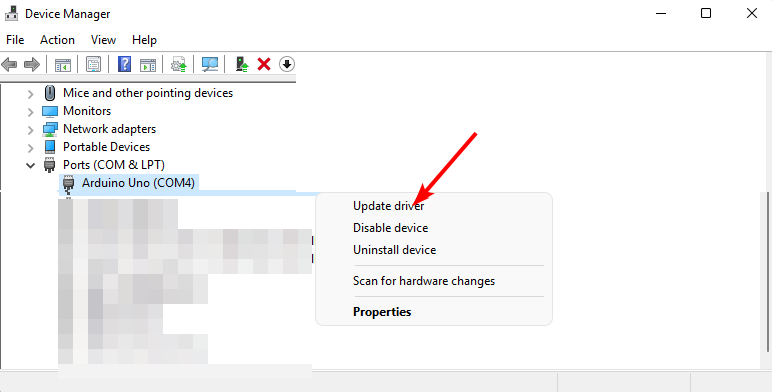
- เลือก เรียกดูคอมพิวเตอร์ของฉันเพื่อหาซอฟต์แวร์ไดรเวอร์ และไปที่ตำแหน่งที่ระบุไว้ใน 3 ด้านบนเพื่อติดตั้งไฟล์ atlibusbdfu.dll ที่คุณวางใน 3 ด้านบน
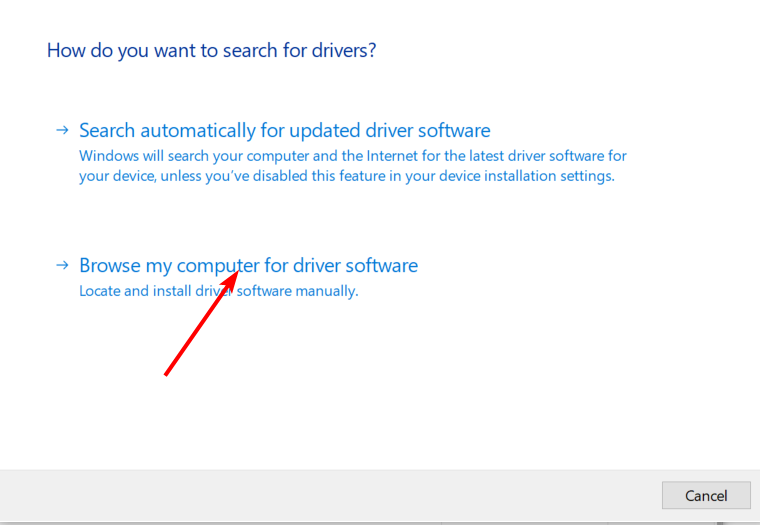
- ยืนยันการติดตั้งในพรอมต์ถัดไป
- ข้อผิดพลาด atlibusbdfu.dll ควรหายไป
- แก้ไข: Windows Update อาจแทนที่ AMD โดยอัตโนมัติ
- Compname ไม่สามารถเข้าถึงได้: 3 วิธีในการแก้ไข
5. ทำการคืนค่าระบบ
- กด หน้าต่าง + ร คีย์, พิมพ์ rstuiและตี เข้า.

- เดอะ ระบบการเรียกคืน หน้าต่างจะเปิดขึ้น คลิกที่ ต่อไป.

- เลือกจุดคืนค่าที่คุณต้องการเปลี่ยนกลับและคลิก ต่อไป.

- ตอนนี้คลิกที่ เสร็จ.

นั่นคือวิธีคืนค่า DLL หากไม่มี หากวิธีการเหล่านี้ไม่ได้ผลสำหรับคุณ เราขอแนะนำ เรียกใช้โปรแกรมทำความสะอาดรีจิสทรี หรือ ทำการติดตั้งใหม่ทั้งหมด เป็นทางเลือกสุดท้าย
เรายังมีบทความที่ครอบคลุมมากขึ้นเกี่ยวกับวิธีค้นหา ไฟล์ DLL หายไปใน Windows 10ดังนั้นคุณอาจต้องการตรวจสอบด้วย
และเช่นเคย เราขอขอบคุณเมื่อคุณโต้ตอบกับเรา ดังนั้นโปรดแสดงความคิดเห็นเพิ่มเติมในส่วนความคิดเห็นด้านล่าง
ยังคงประสบปัญหา?
ผู้สนับสนุน
หากคำแนะนำข้างต้นไม่สามารถแก้ปัญหาของคุณได้ คอมพิวเตอร์ของคุณอาจประสบปัญหา Windows ที่รุนแรงขึ้น เราขอแนะนำให้เลือกโซลูชันแบบครบวงจรเช่น ฟอร์เทค เพื่อแก้ไขปัญหาได้อย่างมีประสิทธิภาพ หลังการติดตั้ง เพียงคลิกที่ ดู&แก้ไข ปุ่มแล้วกด เริ่มการซ่อมแซม
![มีรายงานข้อผิดพลาด Autopilot.dll WIL [คู่มือแก้ไข Windows 11]](/f/af2257c36fb0c6aa059ba3bf09944e9d.png?width=300&height=460)

